VIA ( QMK ファームウェアを使用) を使用してメカニカル キーボードをカスタマイズする場合、VS Code プログラマーはワークフローに合わせたマッピングを作成することで大きなメリットを得ることができます。以下は、コード ナビゲーション、編集、デバッグ、Git コマンドなどの重要なアクションに焦点を当て、 Visual Studio Codeユーザー向けに VIA を使用して最適なキー マッピングを設定する方法に関するガイドです。

VS Code のキーマッピングの概要
-
レイヤー 0: ベース レイヤー (入力とナビゲーション)
- このレイヤーは標準的な入力用で、VS Code での一般的なナビゲーションおよび編集タスク用の追加のキーの組み合わせが含まれています。
-
レイヤー 1: コード編集レイヤー
- コメント、複数行編集、クリップボード操作などのコード固有のアクションに焦点を当てます。
-
レイヤー2: デバッグとGit
- 開発ワークフローを効率化するためのデバッグ ツールと Git コマンド専用です。
レイヤー 0: ベースレイヤー
主なキーバインド:
- 矢印キーによるナビゲーション(HHKB スタイル):
- 矢印キー(上、左、下、右)の場合は
Fn + I, J, K, L。
- 矢印キー(上、左、下、右)の場合は
- クイックファイル切り替え:
Ctrl + P→ クイック ファイル スイッチャー (単一のキーに割り当てます。例:Fn + P)。
- コマンドパレット:
Ctrl + Shift + P→ コマンドパレット(キーに割り当てます。例:Fn + Q)。
- ファイル内を検索:
Ctrl + Shift + F→ ファイル内検索(Fn + Fに割り当てます)。
- ターミナルを切り替える:
Ctrl +(バックティック)→ Toggle Terminal (Assign to)。
サンプル ベース レイヤー マッピング (レイヤー 0):
| 鍵 | アクション |
|---|---|
| Fn+I キー | 上矢印 |
| Fn+J キー | 左矢印 |
| Fn+K | 下矢印 |
| Fn+L キー | 右矢印 |
| Fn+P キー | クイックファイルスイッチ (Ctrl + P) |
| Fn+Q キー | コマンドパレット (Ctrl + Shift + P) |
| Fn+F | ファイル内を検索 (Ctrl + Shift + F) |
| Fn+T キー | ターミナルを切り替える (Ctrl + `) |
レイヤー 1: コード編集レイヤー
主なキーバインド:
-
コメント/コメント解除:
Ctrl + /→ 行コメントを切り替えます。
-
複数行編集:
Alt + ClickまたはCtrl + Alt + Down/Up→ 複数行選択 (複数行編集を循環するにはFn + M割り当てます)。
-
クリップボード操作:
Ctrl + C、Ctrl + X、Ctrl + V→ コピー、切り取り、貼り付け (Fn + C、Fn + X、Fn + Vなどの単一のキーの組み合わせで簡単にアクセスできます)。
-
シンボルの名前を変更:
F2→ シンボルの名前を変更 (名前をすばやく変更するにはFn + Rを割り当てます)。
サンプルコード編集レイヤーマッピング(レイヤー 1):
| 鍵 | アクション |
|---|---|
| Fn + / | コメントの切り替え (Ctrl + /) |
| Fn+M キー | 複数行編集 |
| ファンクションキー+C | コピー (Ctrl + C) |
| Fn+X | 切り取り (Ctrl + X) |
| Fn+V キー | 貼り付け (Ctrl + V) |
| Fn+R キー | シンボル名の変更 (F2) |
レイヤー2: デバッグとGit
主なキーバインド:
- デバッグの開始/停止:
F5→ デバッグの開始/停止(Fn + Dを割り当てます)。
- ステップオーバー/イン/アウト:
F10→ ステップオーバー、F11→ ステップイン、Shift + F11→ ステップアウト。
- ブレークポイント:
F9→ ブレークポイントを切り替えます。
- Git 操作:
Ctrl + Shift + G→ Git ペインを開く (Fn + Gに割り当てます)。Ctrl + K + Ctrl + U→ 最後のコミットを元に戻す (すばやく元に戻すにはFn + U割り当てます)。Ctrl + K + Ctrl + C→ すべてコミット(Git コミットにはFn + C割り当てます)。Ctrl + Shift + K→ 変更を破棄します。

サンプルのデバッグと Git レイヤー マッピング (レイヤー 2):
| 鍵 | アクション |
|---|---|
| Fn+D キー | デバッグの開始/停止 (F5) |
| Fn+O キー | ステップオーバー(F10) |
| Fn+I キー | ステップイン(F11) |
| Fn+U キー | ステップアウト (Shift + F11) |
| Fn+B キー | ブレークポイントの切り替え (F9) |
| Fn+G キー | Git ペインを開く (Ctrl + Shift + G) |
| Fn+U キー | 最後のコミットを元に戻す (Ctrl + K + U) |
| ファンクションキー+C | すべてコミット (Ctrl + K + Ctrl + C) |
| Fn+K | 変更を破棄 (Ctrl + Shift + K) |
追加のカスタマイズのヒント:
-
頻繁に使用するコマンドのカスタム マクロ:
- テストの実行や特定のターミナル ペインのオープンなど、複雑なコマンドや複数ステップのプロセス用のマクロを作成します。
-
レイヤー切り替え:
- レイヤー間の切り替えには専用キー (
Fn + Spaceなど) を使用し、ナビゲーション、コード編集、デバッグ モードをすばやく切り替えることができます。
- レイヤー間の切り替えには専用キー (
-
条件付きレイヤートリガー:
Fnキーを押しながら特定のレイヤーのみをアクティブにしたり、特定のアクションにサム クラスターを使用したりといった条件付きトリガーの設定を検討してください。
-
優先レイアウト (例: HHKB、65%、75% レイアウト) に合わせて調整します。
- キーボードのレイアウトとワークフローに応じてキーの配置を調整します。コンパクト キーボードでは、頻繁にアクセスする機能を
Fnレイヤーに重ねると効果的です。
- キーボードのレイアウトとワークフローに応じてキーの配置を調整します。コンパクト キーボードでは、頻繁にアクセスする機能を
結論
VS Code プログラマーの場合、開発ワークフローに合わせた VIA マッピングを使用してキーボードをカスタマイズすると、生産性が大幅に向上します。コード ナビゲーション、編集、デバッグ用の専用レイヤーを作成することで、一般的なタスクを効率化し、コーディングの効率性を向上させることができます。コンパクト キーボードを使用する場合でも、フルサイズのキーボードを使用する場合でも、VIA を使用すると、Visual Studio Code に最適なセットアップを柔軟に構築できます。





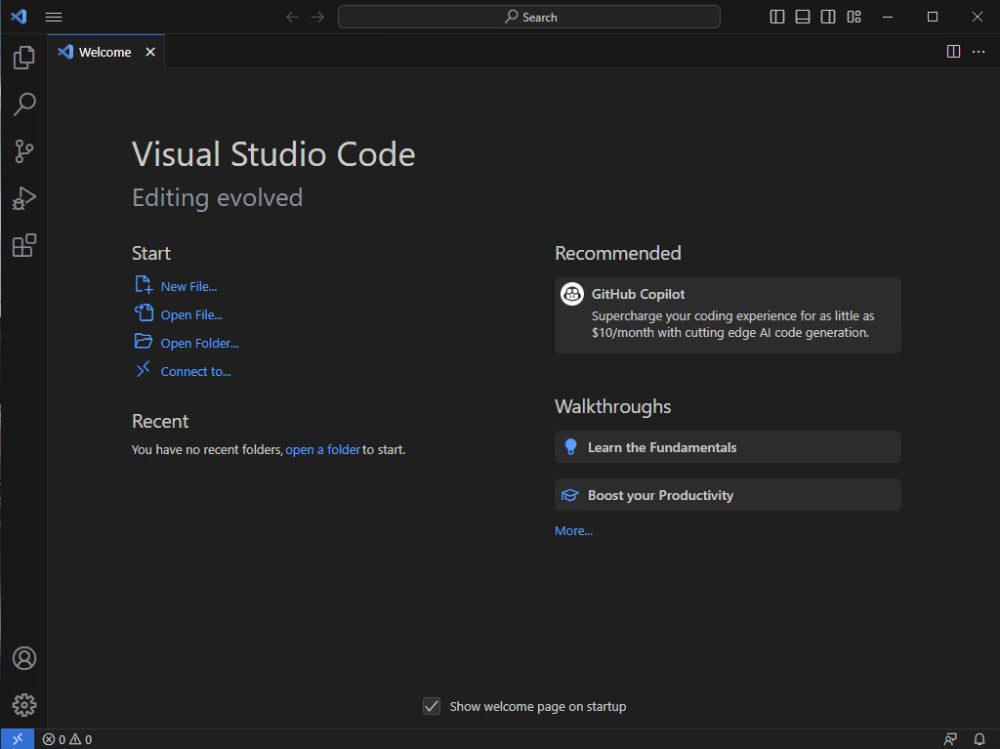

コメントを書く
このサイトはhCaptchaによって保護されており、hCaptchaプライバシーポリシーおよび利用規約が適用されます。